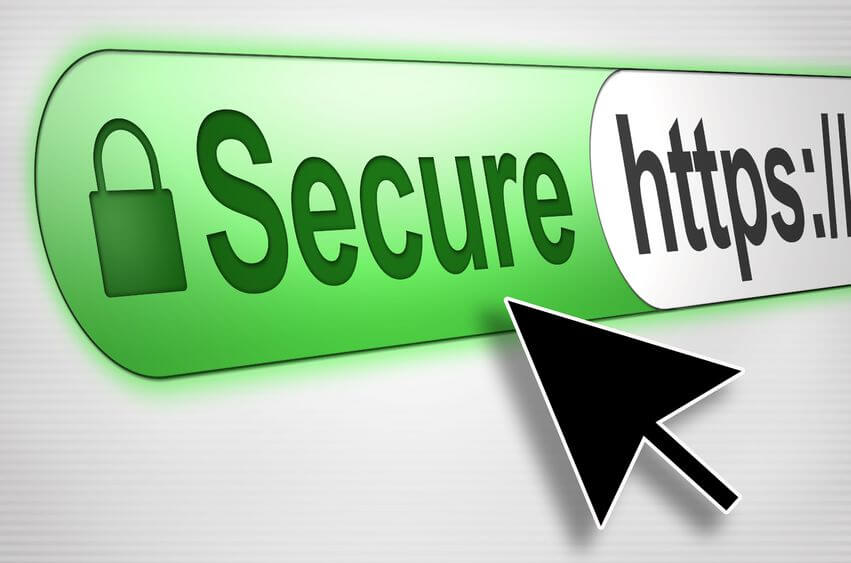
Veamos como hacer el redireccionar el dominio de un sitio hacia su versión segura https con solo unos simples pasos.
Una gran parte de los sitios que visitamos no tiene un redireccionamiento de dominio correcto a su versión segura https. La realidad es que algunas veces no se esta al tanto de que la gran mayoría de los sitios cuentan ya con un certificado SSL disponible.
Para empezar debemos tener en cuenta que existen dos formas de hacer un redireccionamiento de dominio:
La primera: Sera necesario ingresar al servidor de la web con un FTP .
La segunda: desde el panel de control como por ejemplo; cPanel, donde podemos acceder a los archivos del sitio.
Si intentamos por la primera opción para hacer el redireccionamiento de dominio iniciaremos con un FTP (File Transfer Protocol) donde se debe crear un archivo «.htaccess» en una PC con algún editor de texto. Se puede utilizar por ejemplo el «Bloc de Notas»
Al crear el archivo htaccess en la PC y luego de subir vía FTP se puede renombrar, ya en el servidor, el archivo colocándole el punto (.) de adelante. Para quien este un poco mas canchero puede crearlo desde su PC ya con el nombre completo «.htaccess«
Ahora si se elige la segunda opción para hacer el redireccionamiento hacia https, vamos a usar el panel de control, en este caso «cPanel» y donde tendremos que ingresar con nuestro usuario y clave de acceso de hosting para luego entrar al Administrador de archivos:
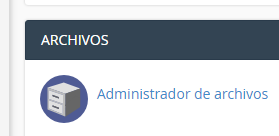
Abrimos la carpeta o directorio raíz donde se encuentra el sitio. En este caso se llama public_html
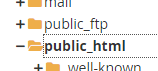
Ahora ya dentro del directorio public_html podemos crear el archivo .htaccess
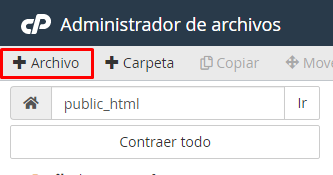
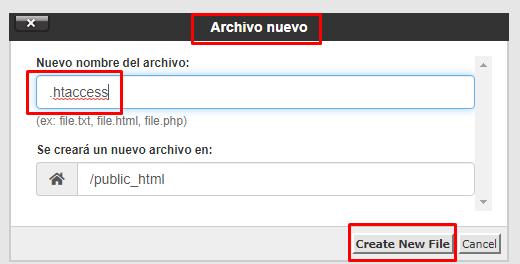
al nombrear el archvio «.htaccess» debemos ya colocarle el punto del comienzo y después le damos a «crear nuevo archivo.»
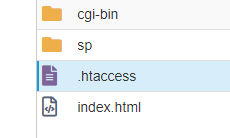
Una vez creado el archivo debemos tener en cuenta que esa completamente vacío. No dará ningún error pero tampoco generara el redireccionamiento de dominio esperado.
Para eso damos click derecho y se despliega el menú que vemos a continuación y le damos a Edit.
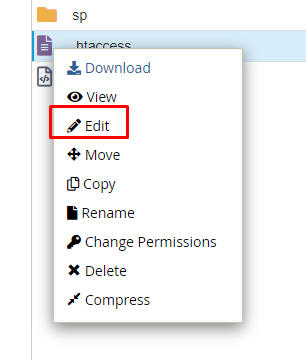
Ahora estamos dentro del archivo que no es mas que un *.txt renombrado en .htaccess. Adentro pegamos el código para hacer el redireccionamiento reemplazando el dominio mipaginaweb por el nuestro. Tener en cuenta que se puede poner con www o sin www según la preferencia de cada uno.
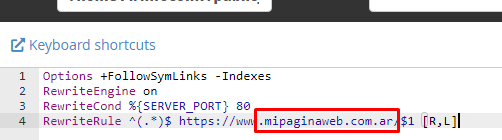
Las líneas de código a insertar en el archivo .htaccess para redireccionar el dominio son las siguientes:
Este archivo con nombre .htaccess es un archivo de texto plano donde se deben pegar estas líneas de código personalizándole el nombres el sitio . Notar que el sitio redirecciona todo el puerto 80 hacia la URL https (443)
Options +FollowSymLinks -Indexes
RewriteEngine on
RewriteCond %{SERVER_PORT} 80
RewriteRule ^(.*)$ https://www.mipaginaweb.com.ar/$1 [R,L]
Ahora una vez que ya el código esta insertado y con la URL correcto para el redireccionamiento de dominio solo queda guardar y probarlo.
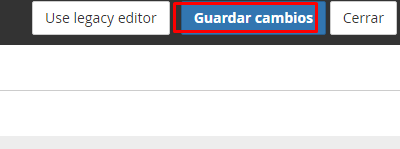
Al ingresar al sitio debería verse el candando característico de un sitio seguro que tiene todo su contenido bajo https.
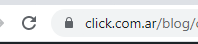
Si el candado tiene algún tipo de alerta muy probablemente tengas contenido mixto, que no es mas que contenido que esta dentro del https pero con contenido tomado como http. Deberías revisar tu código en busca de linkeos con la URL http:// sin la «s«
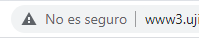
En el caso que tengas una alerta de sitio no seguro es probable que el sitio no cuenta con certificado de seguridad.